Bugly Android 应用升级 SDK 使用指南
接入前准备
在接入sdk之前,请务必认真阅读《开发者合规指南》和《Bugly SDK个人信息保护规则》
Google Play版本是否可以有Tinker相关代码?
由于 Google Play 政策限制,请不要使用升级功能,否则可能被检测到违规而导致警告、下架甚至封禁账号等后果。
概述
升级功能是专为App的灰度升级而开发的组件,在bugly内测页面配置好App的更新策略,策略指定的老版本App在启动时会自动检测更新并提示升级,为团队的应用分发,灰度内测提供一站式解决方案。
自动导入(推荐)
使用Android Studio创建project
【File】-> 【New】->【New Project】
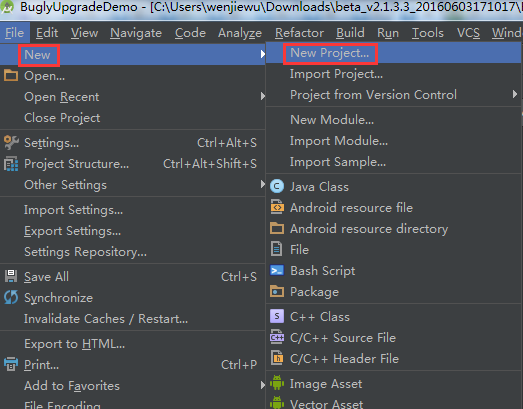
gradle配置(重要)
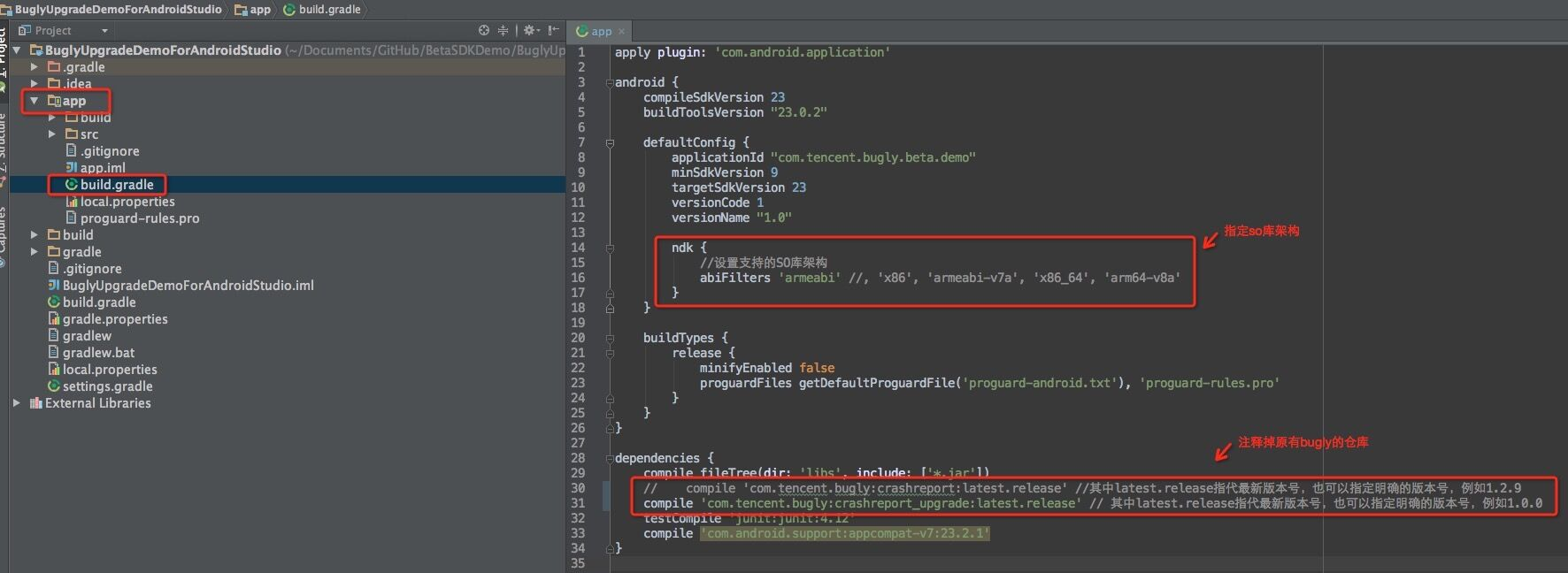
配置示例(路径app/build.gradle):
android {
defaultConfig {
ndk {
//设置支持的SO库架构
abiFilters 'armeabi' //, 'x86', 'armeabi-v7a', 'x86_64', 'arm64-v8a'
}
}
}
dependencies {
//注释掉原有bugly的仓库
//compile 'com.tencent.bugly:crashreport:latest.release'//其中latest.release指代最新版本号,也可以指定明确的版本号,例如2.3.2
compile 'com.tencent.bugly:crashreport_upgrade:latest.release'//其中latest.release指代最新版本号,也可以指定明确的版本号,例如1.2.0
compile 'com.tencent.bugly:nativecrashreport:latest.release' //其中latest.release指代最新版本号,也可以指定明确的版本号,例如2.2.0
}
后续更新升级SDK时,只需变更配置脚本中的版本号即可。
注意: 升级SDK已经集成crash上报功能,已经集成Bugly的用户需要注释掉原来Bugly的jcenter库; 已经配置过符号表的Bugly用户保留原有符号表配置; Bugly SDK(2.1.5及以上版本)已经将Java Crash和Native Crash捕获功能分开,如果想使用NDK库,需要配置: compile 'com.tencent.bugly:nativecrashreport:latest.release'
手动导入aar
我们也支持手动集成升级SDK,毋须按照下面步骤进行接入。
下载SDK库文件
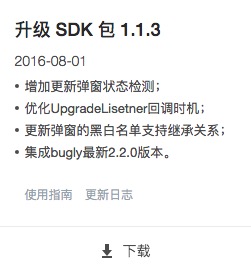
点击下载即可,解压缩会发现包含以下文件:
- 需要集成的aar包
- 接入文档
- Demo示例
构建aar编译路径
Android Studio工程
dependencies {
compile fileTree(dir: 'libs', include: ['*.jar'])
compile(name: 'bugly_crashreport_upgrade-1.2.0', ext: 'aar')
}
android {
repositories {
flatDir {
dirs 'libs'
}
}
如下图所示:
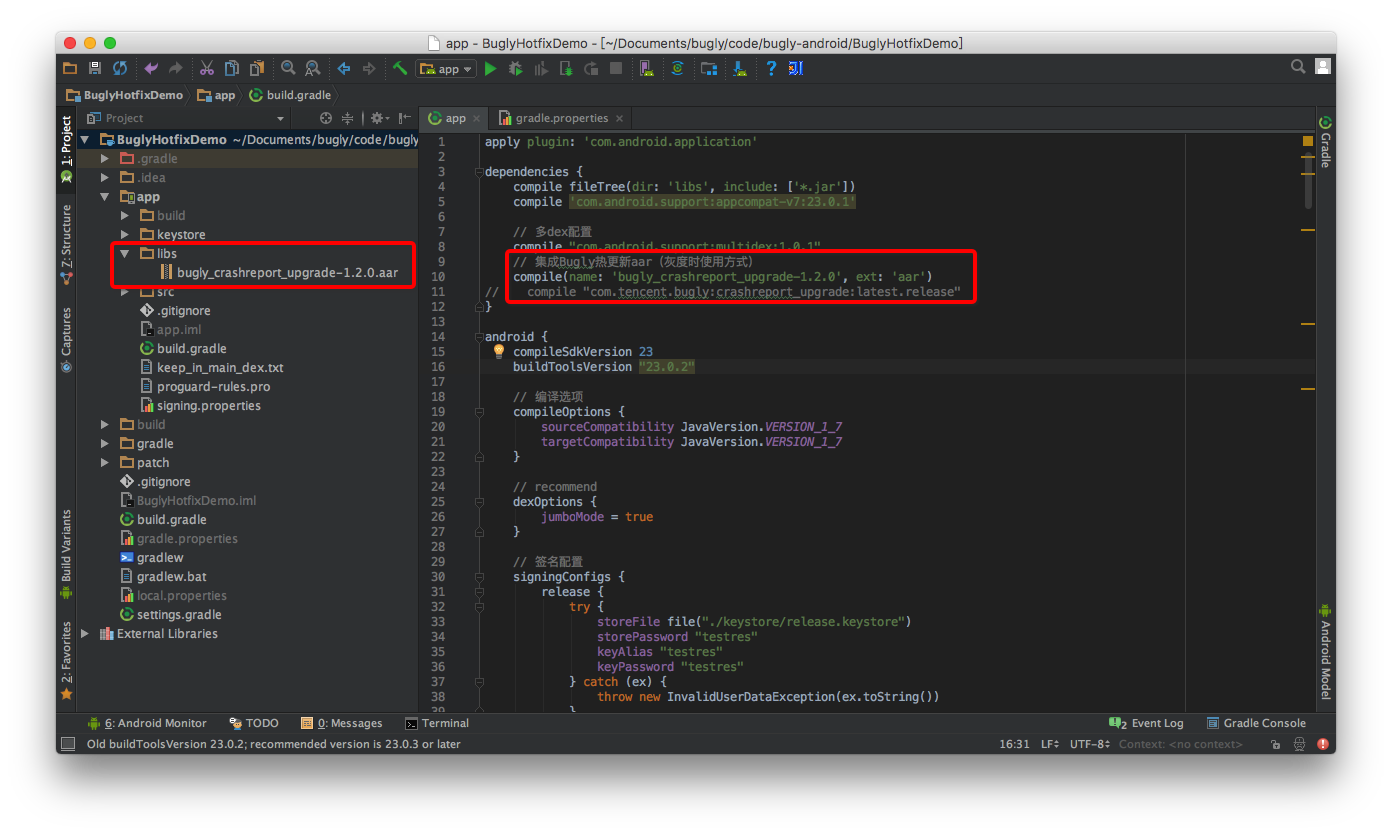
注:升级SDK自1.2.0版本将不再支持Eclipse集成方式,建议使用gradle远程仓库集成和aar导入集成。
参数配置
在AndroidMainfest.xml中进行以下配置:
1. 权限配置
<uses-permission android:name="android.permission.READ_PHONE_STATE" />
<uses-permission android:name="android.permission.INTERNET" />
<uses-permission android:name="android.permission.ACCESS_NETWORK_STATE" />
<uses-permission android:name="android.permission.ACCESS_WIFI_STATE" />
<uses-permission android:name="android.permission.READ_LOGS" />
<uses-permission android:name="android.permission.WRITE_EXTERNAL_STORAGE" />
<uses-permission android:name="android.permission.REQUEST_INSTALL_PACKAGES" />
2. Activity配置
<activity
android:name="com.tencent.bugly.beta.ui.BetaActivity"
android:configChanges="keyboardHidden|orientation|screenSize|locale"
android:theme="@android:style/Theme.Translucent" />
3. 配置FileProvider
注意:如果您想兼容Android N或者以上的设备,必须要在AndroidManifest.xml文件中配置FileProvider来访问共享路径的文件。
<provider
android:name="android.support.v4.content.FileProvider"
android:authorities="${applicationId}.fileProvider"
android:exported="false"
android:grantUriPermissions="true">
<meta-data
android:name="android.support.FILE_PROVIDER_PATHS"
android:resource="@xml/provider_paths"/>
</provider>
如果你使用的第三方库也配置了同样的FileProvider, 可以通过继承FileProvider类来解决合并冲突的问题,示例如下:
<provider
android:name=".utils.BuglyFileProvider"
android:authorities="${applicationId}.fileProvider"
android:exported="false"
android:grantUriPermissions="true"
tools:replace="name,authorities,exported,grantUriPermissions">
<meta-data
android:name="android.support.FILE_PROVIDER_PATHS"
android:resource="@xml/provider_paths"
tools:replace="name,resource"/>
</provider>
这里要注意一下,FileProvider类是在support-v4包中的,检查你的工程是否引入该类库。
在res目录新建xml文件夹,创建provider_paths.xml文件如下:
<?xml version="1.0" encoding="utf-8"?>
<paths xmlns:android="http://schemas.android.com/apk/res/android">
<!-- /storage/emulated/0/Download/${applicationId}/.beta/apk-->
<external-path name="beta_external_path" path="Download/"/>
<!--/storage/emulated/0/Android/data/${applicationId}/files/apk/-->
<external-path name="beta_external_files_path" path="Android/data/"/>
</paths>
这里配置的两个外部存储路径是升级SDK下载的文件可能存在的路径,一定要按照上面格式配置,不然可能会出现错误。
注:1.3.1及以上版本,可以不用进行以上配置,aar已经在AndroidManifest配置了,并且包含了对应的资源文件。
混淆配置
为了避免混淆SDK,在Proguard混淆文件中增加以下配置:
-dontwarn com.tencent.bugly.**
-keep public class com.tencent.bugly.**{*;}
-keep class android.support.**{*;}
注意: 已经接入Bugly SDK的用户需要先删除原Bugly SDK的jar包; android4.1以上的工程必须把jar包放在libs目录下,否则会出现NoClassDefFoundError错误;
如果您的工程有Native代码(C/C++)或者集成了其他第三方SO库,建议下载Bugly的NDK动态库。
Bugly NDK包含多个架构的SO库:
armeabi
armeabi-v7a
arm64-v8a
x86
x86_64
在集成Bugly SO库时,请注意只保留支持的架构SO库。
测试验证
SDK初始化
注意:如果您之前使用过Bugly SDK,请将以下这句注释掉。
CrashReport.initCrashReport(getApplicationContext(), "注册时申请的APPID", false);
统一初始化方法:
Bugly.init(getApplicationContext(), "注册时申请的APPID", false);
参数解析:
参数1:上下文对象
参数2:注册时申请的APPID
参数3:是否开启debug模式,true表示打开debug模式,false表示关闭调试模式
提示:已经接入Bugly用户改用上面的初始化方法,不影响原有的crash上报功能; init方法会自动检测更新,不需要再手动调用Beta.checkUpgrade(), 如需增加自动检查时机可以使用Beta.checkUpgrade(false,false);
参数1:isManual 用户手动点击检查,非用户点击操作请传false
参数2:isSilence 是否显示弹窗等交互,[true:没有弹窗和toast] [false:有弹窗或toast]
发布新版本
进入内测分发页面选择注册的APP,点击发布新版本,上传要升级的APP的版本(上传APP的versioncode必须不低于外发版本的versiocode,否则用户检测不到更新)
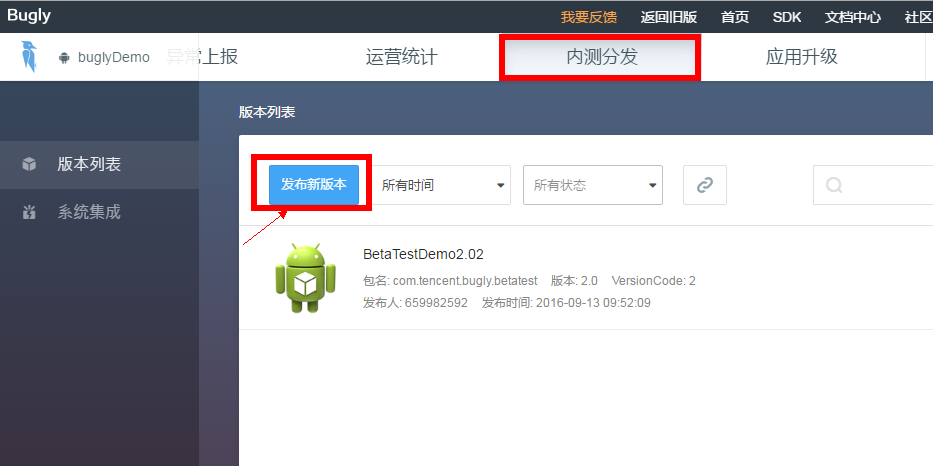
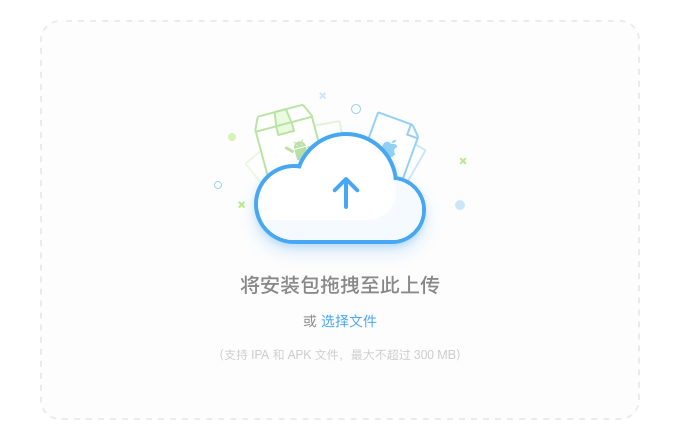
编辑版本信息
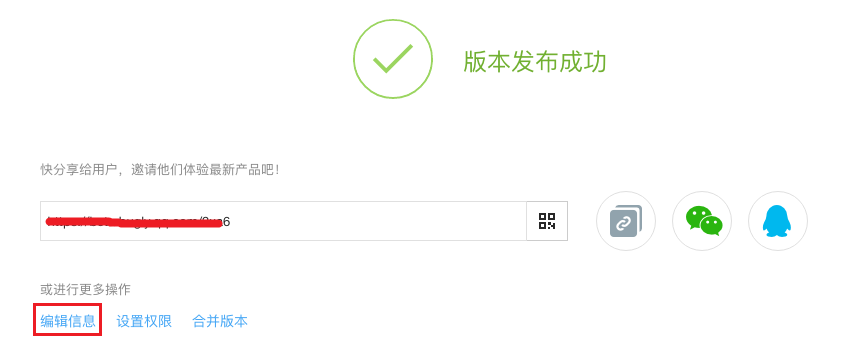
发布新升级
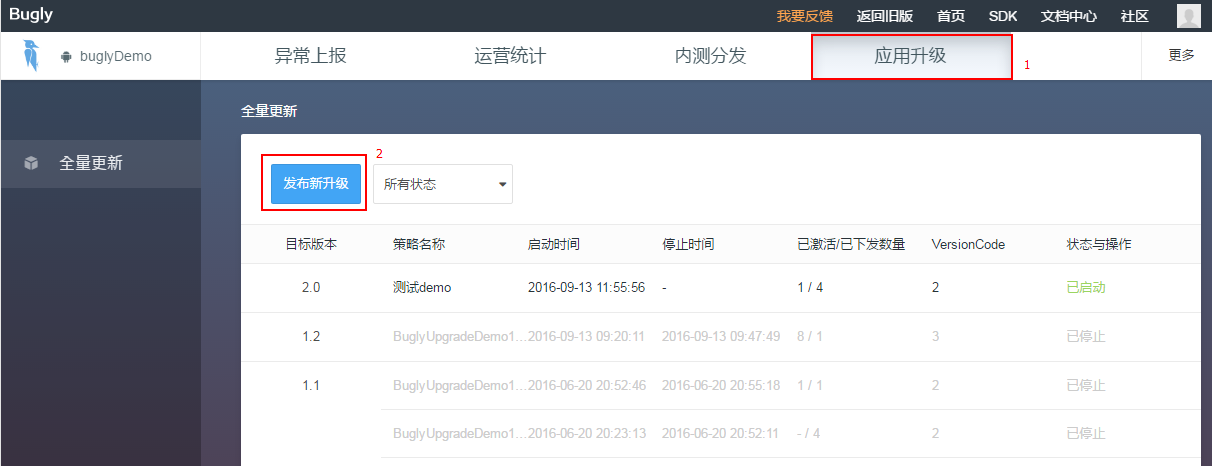
使用默认策略配置,点击创建策略
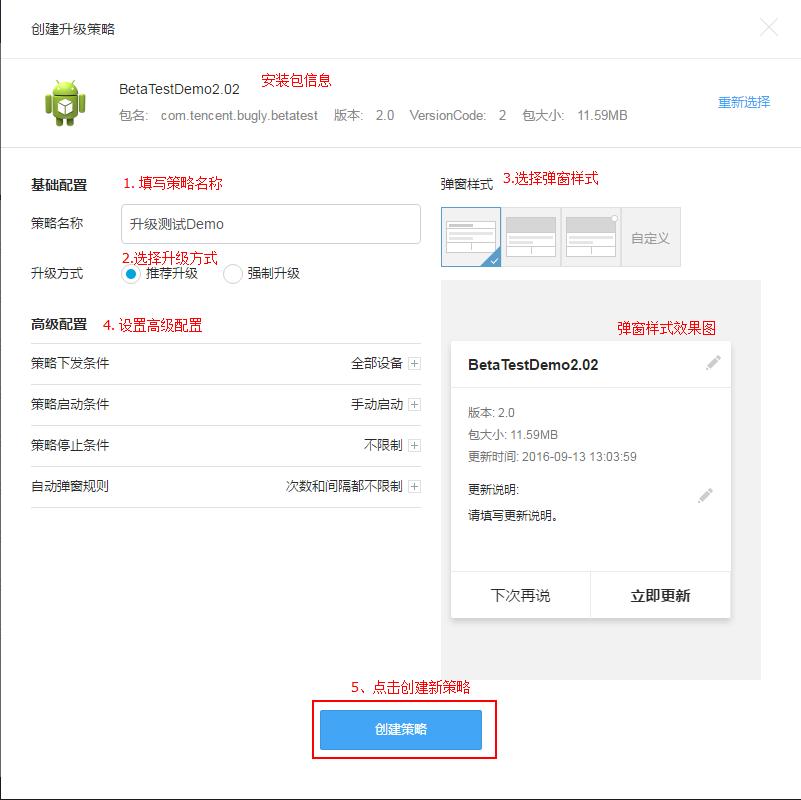
策略创建完成后会回到版本编辑页面,点击启动,使策略生效;

测试验证
完成步骤4.4中的策略配置,在本地安装配置过升级SDK的低版本APP,启动后(请先杀掉进程)等待一段时间(默认是3s)会弹出如下升级弹窗,表示SDK配置成功。
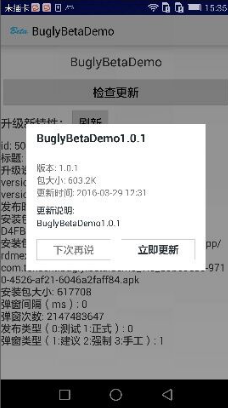
注: 如果你有以下需求,可以参考升级SDK高级配置:
设置自动初始化
设置开关自动检查
设置升级检查周期
设置初始化延迟
设置通知栏图标
设置更新弹窗bannner图
设置更新资源存储目录
设置开启显示打断策略
设置自定义UI
设置升级对话框生命周期回调
